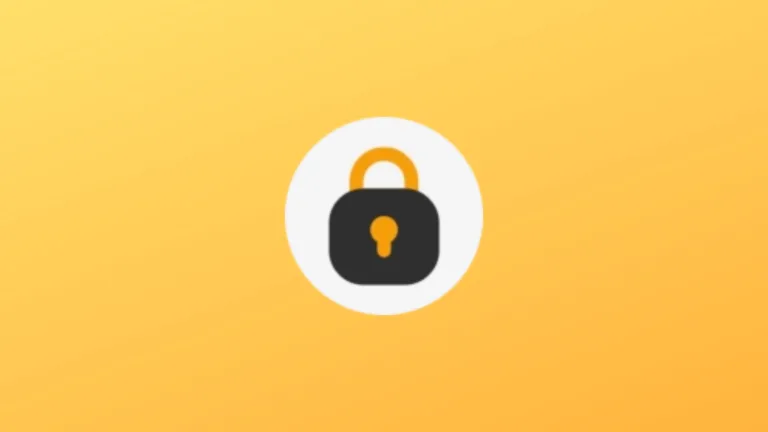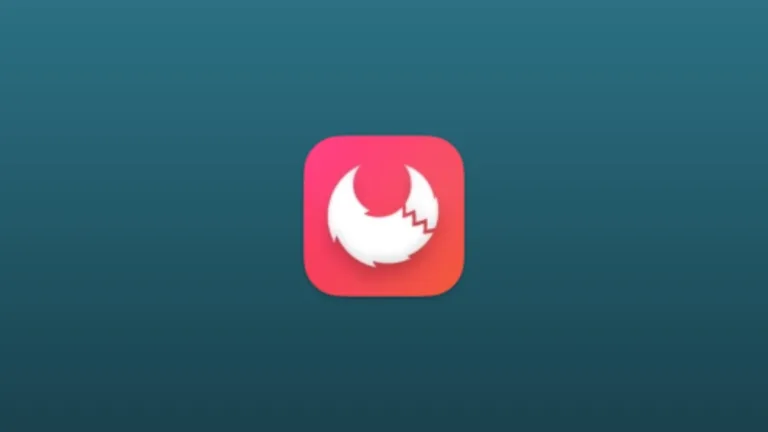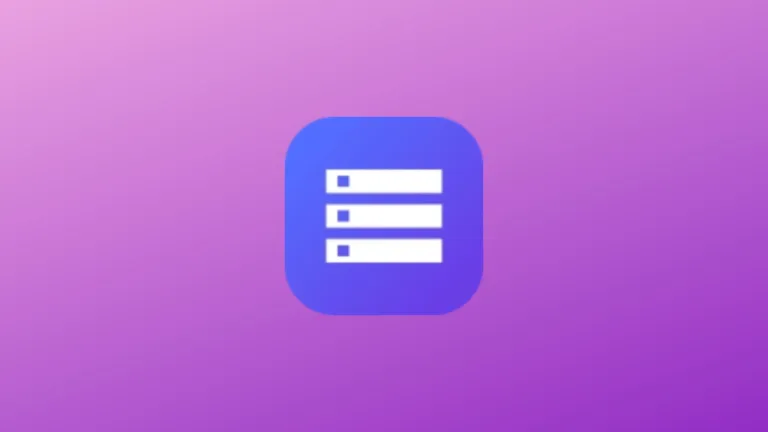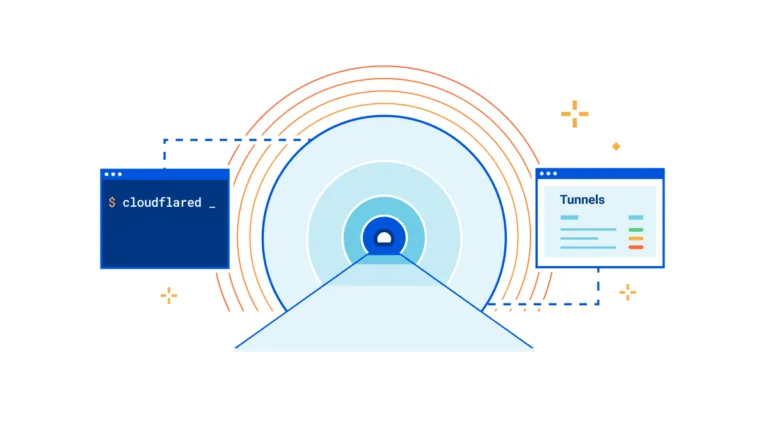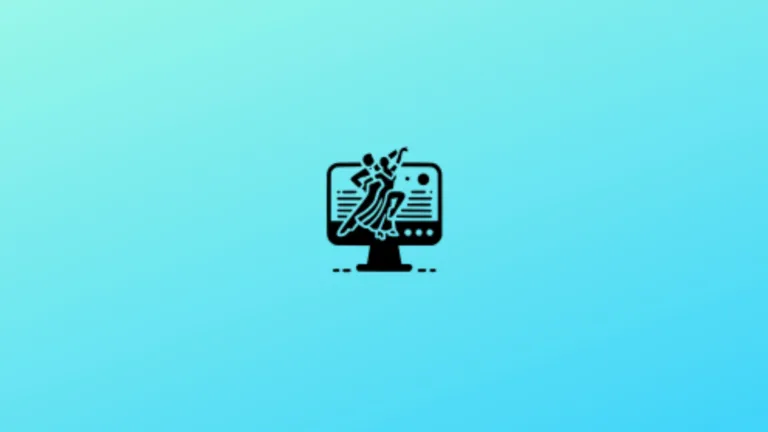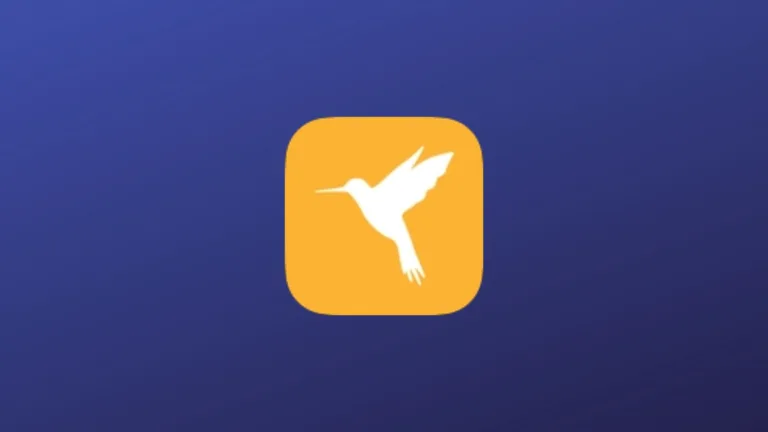A batalha pelo melhor pacote de produtividade baseado na Web está ficando mais acirrada. Especialmente porque a maioria das empresas que investem nesses produtos apresenta mais e mais melhorias direcionadas aos clientes, independentemente da plataforma que usam. Agora, ela acaba de ganhar mais um importante capítulo. O modo off-line acaba de chegar à plataforma do Google.
As vantagens
Como sabemos, ter um pacote do Office baseado na Web é uma grande vantagem. Assim, você não está preso a uma plataforma específica e um navegador é praticamente tudo que você precisa. Porém, por outro lado, como tudo é executado nos servidores pertencentes à empresa que oferece o serviço, é necessária uma conexão com a Internet durante esse tempo todo. Caso contrário, você não poderá fazer alterações em seus documentos.
O Google sabe disso, já que a gigante das buscas tem oferecido documentos, planilhas e apresentações aos usuários, solicitando que eles sempre estejam on-line ao trabalhar com documentos.
Hoje, no entanto, tudo muda. O Google está implementando um recurso altamente inovador que finalmente habilita o modo off-line no G Suite.
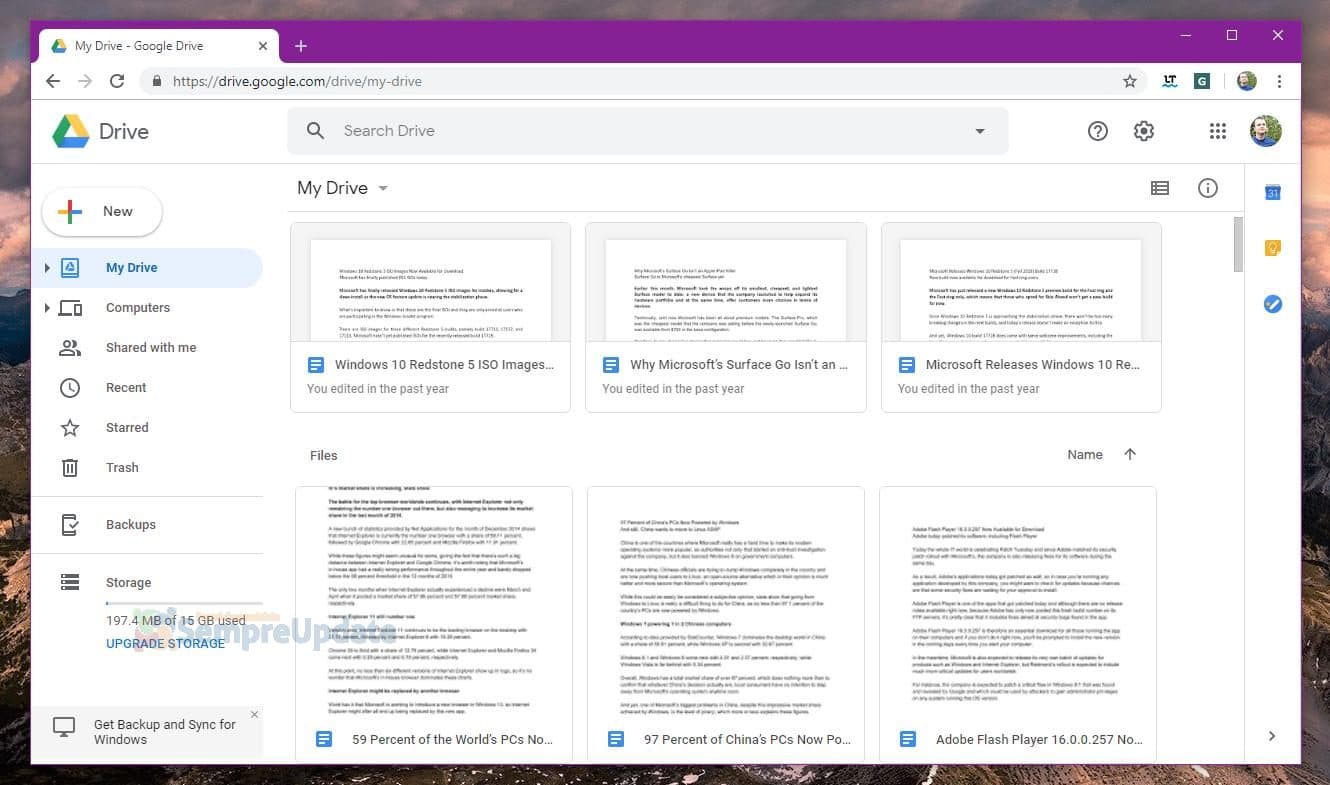
Sabemos que é importante que os usuários acessem e trabalhem em seus arquivos durante viagens ou quando há baixa conectividade. Com o modo off-line, agora é possível criar, editar e comentar arquivos do Documentos, Planilhas ou Apresentações. Quaisquer alterações feitas nos arquivos quando estiverem off-line serão sincronizadas no Google Drive assim que o usuário for conectado novamente, explica o Google.
Como obter
Os usuários precisam ativar manualmente esse recurso e, felizmente, tudo leva apenas alguns cliques.
A primeira coisa que você precisa fazer é acessar o Google Drive (drive.google.com) e clicar em Configurações> Geral. Procure uma opção chamada Sincronizar arquivos do Google Docs, Planilhas, Apresentações e Desenhos para este computador, para que você possa editar off–line e ativá-lo. Salve suas configurações e pronto.
Como resumo, as etapas que você precisa seguir são:
Google Drive > Settings > General > Sync Google Docs, Sheets, Slides, and Drawings files to this computer so that you can edit offline > Enable
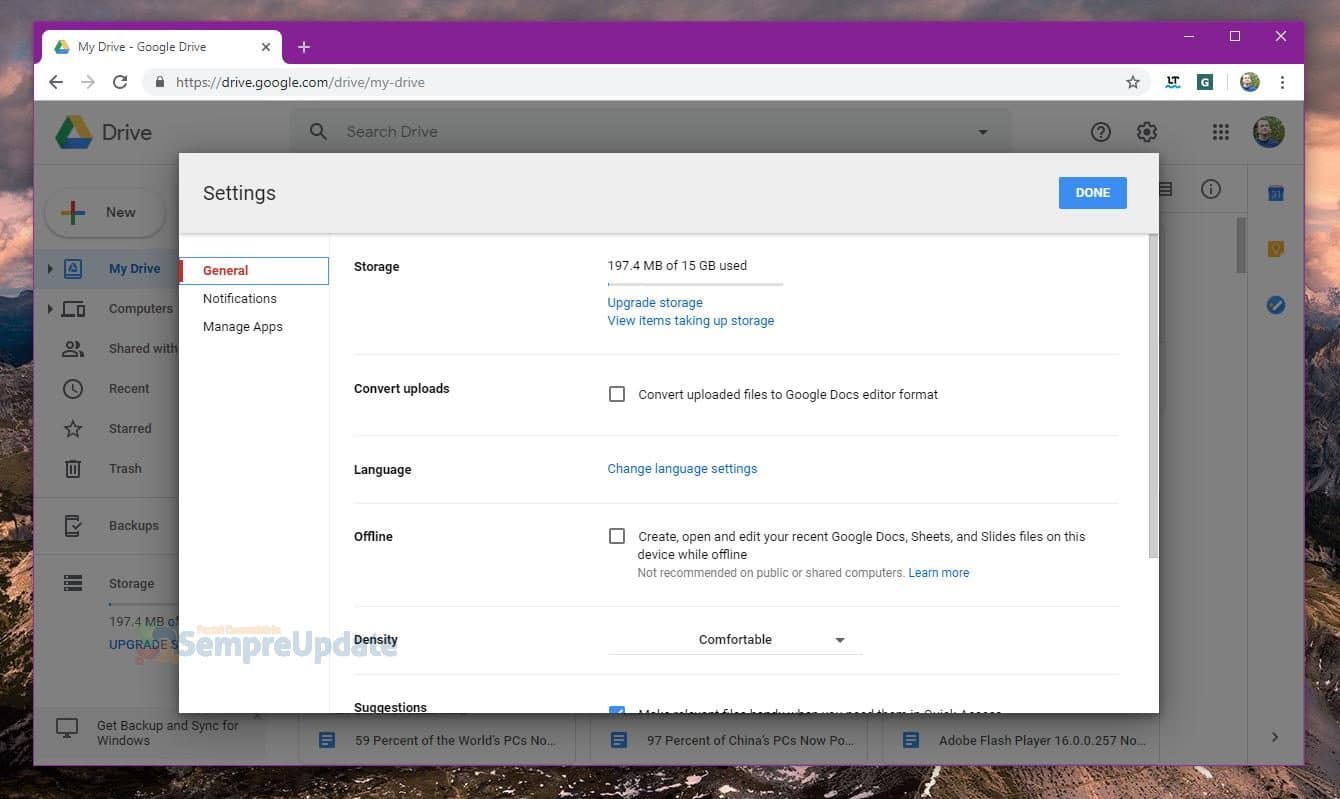
Quando o acesso off-line está ativado, o Google Drive também disponibiliza de forma automática e inteligente um determinado número de arquivos do Documentos/ Planilhas/Apresentações do Google disponíveis off-line, com base na última vez que você os acessou. Você pode visualizar quais arquivos já estão disponíveis offline automaticamente usando o modo de visualização offline. Você também pode marcar um arquivo disponível off-line, para que permaneça sempre disponível offline, enquanto estiver no modo de visualização off-line, contanto que você esteja conectado.
Lançamento gradual
Nesse momento, todos os usuários finais e administradores precisam ativar manualmente o acesso off-line em seus dispositivos. Porém, por outro lado, o recurso é ativado por padrão em todos os Chromebooks.
O que também é importante ter em mente é que o Google está atualmente no processo de disponibilizar esse recurso para todos os seus clientes. Então, a empresa faz um lançamento gradual. Em outras palavras, nem todo mundo pode ver o modo off-line, mas deve aparecer na tela de configurações em breve.
A versão planejada do Google indica que o lançamento deve ser concluído em aproximadamente 15 dias para domínios de lançamento rápidos. Já para domínios de lançamento agendado deve começar em 21 de maio e pode levar mais de 15 dias para ser concluído.